User Guide
Table Of Contents
- Başlarken
- Bilgisayarınızı tanımaya başlama
- Ağa bağlanma
- Eğlence özelliklerini kullanma
- Kamerayı kullanma
- Ses özelliklerini kullanma
- Video özelliklerini kullanma
- Bir USB Type-C kablosu kullanarak Thunderbolt aygıtı bağlama (yalnızca belirli ürünlerde)
- HDMI kablosu kullanarak video aygıtları bağlama (yalnızca belirli ürünlerde)
- Dual-Mode DisplayPort kablosu kullanarak dijital görüntü bağdaştırıcısı bağlama (yalnızca belirli ür ...
- Miracast uyumlu kablosuz ekranları keşfedip bağlanma (yalnızca belirli ürünlerde)
- Veri aktarımını kullanma
- Ekranda gezinme
- Gücü yönetme
- Uyku ve Hazırda Bekletme'yi kullanma
- Bilgisayarı kapatma
- Güç simgesini ve Güç Seçeneklerini kullanma
- Pil gücü ile çalışma
- Harici güçle çalışma
- Bilgisayarınızın bakımını yapma
- Bilgisayarınızı ve bilgilerinizi koruma
- Parolaları kullanma
- Windows Hello kullanma (yalnızca belirli ürünlerde)
- İnternet güvenliği yazılımı kullanma
- Yazılım güncelleştirmelerini yükleme
- HP Device as a Service'i kullanma (yalnızca belirli ürünlerde)
- Kablosuz ağınızı koruma
- Yazılım uygulamalarınızı ve bilgilerinizi yedekleme
- İsteğe bağlı bir güvenlik kablosu kullanma (yalnızca belirli ürünlerde)
- Setup Utility'yi (BIOS) kullanma
- HP PC Hardware Diagnostics aracını kullanma
- Yedekleme, geri yükleme ve kurtarma
- Özellikler
- Elektrostatik deşarj
- Erişilebilirlik
- Dizin
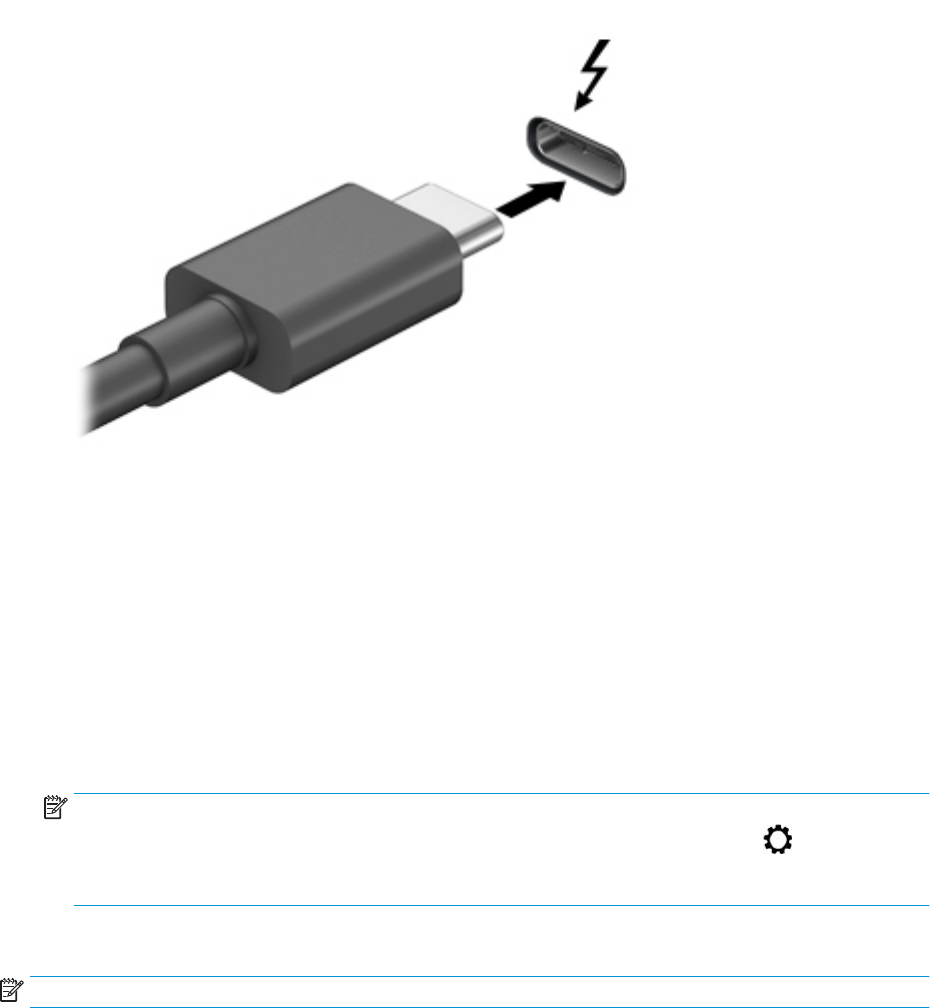
Harici bir USB Type-C aygıtta yüksek çözünürlüklü bir görüntü çıkışı veya video görmek için aşağıdaki
yönergeleri izleyerek Thunderbolt aygıtı bağlayın:
1. USB Type-C Thunderbolt kablosunun bir ucunu bilgisayardaki USB Type-C Thunderbolt bağlantı
noktasına bağlayın.
2. Kablonun diğer ucunu harici Thunderbolt aygıtına bağlayın.
3. Dört görüntüleme durumu arasında geçiş yapmak için f3 tuşuna basın:
● Yalnızca kişisel bilgisayar ekranı: Ekran görüntüsünü yalnızca bilgisayarda görüntüleme.
● Çoğalt: Ekran görüntüsünü aynı anda hem bilgisayarda hem de harici aygıtta görüntüleme.
● Genişlet: Ekran görüntüsünü hem bilgisayar hem de harici aygıta genişletilmiş şekilde
görüntüleme.
● Yalnızca ikinci ekran: Ekran görüntüsünü yalnızca harici aygıtta görüntüleme.
f3 tuşuna her bastığınızda görüntü durumu değişir.
NOT: Özellikle "Genişlet" seçeneğini belirlediyseniz en iyi sonuçları almak için, harici aygıtın ekran
çözünürlüğünü aşağıda gösterildiği gibi artırın. Başlat düğmesini, Ayarlar simgesini ve ardından
Sistem öğesini seçin. Ekran seçeneği altından uygun çözünürlüğü seçtikten sonra Değişiklikleri koru
öğesini seçin.
HDMI kablosu kullanarak video aygıtları bağlama (yalnızca belirli ürünlerde)
NOT: Bilgisayarınıza bir HDMI aygıtı bağlamak için, ayrıca satın alınan bir HDMI kablosu edinmeniz gerekir.
Bilgisayar ekranındaki görüntüyü yüksek tanımlı bir TV veya monitörde görüntülemek için, aşağıdaki
yönergeleri izleyerek yüksek tanımlı aygıtı bağlayın:
1. HDMI kablosunun bir ucunu bilgisayardaki HDMI bağlantı noktasına bağlayın.
Video özelliklerini kullanma 21










